| ユーザーマニュアル|スマートフォン|Flash|Mobile|管理者マニュアル|インストール方法|初期設定ガイド |
インストール方法 Solaris版 (Denbun IMAP リビジョンアップ版[tarファイル])
サーバのOSにはSolaris、WebサーバにはApacheを使用することを前提としています。
対応ディストリビューションにつきましては、製品ホームページの動作環境 をご確認ください。
また、ここでは実行可能ディレクトリ「/var/apache/cgi-bin/dnwml」にDenbunをインストールされていることを前提にご説明させて頂きます。
※Denbun IMAPリビジョンアップ版のみのアンインストールは不可能です。
|
1.ファイルをサーバに転送
ダウンロードしたファイルをサーバ上にFTP転送します。フリーウェア等のFTPツールをお使いいただくか、もしくはWindows付属のFTPコマンドで、サーバにダウンロードしたtarファイルを転送します。
2.telnetでログイン
Windows付属のtelnetやフリーウェアのtelnetツールで、サーバにログインします。
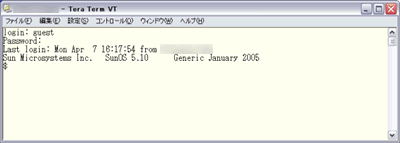
3.rootユーザーにスイッチ
suコマンドを実行し、rootユーザーにスイッチしてください。
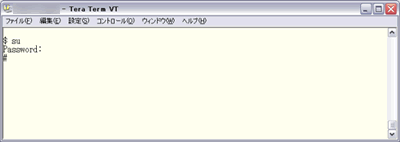
4.アーカイブの展開
転送したファイルを本体モジュールがインストールされているディレクトリに移動します。ここでは本体モジュールがインストールされているディレクトリを「/var/apache/cgi-bin」 とします。
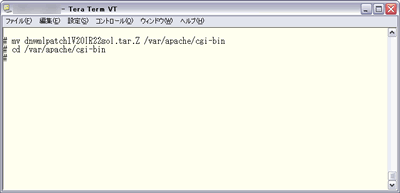
移動したtarファイルを、uncompressおよびtarコマンドを用いて展開します。
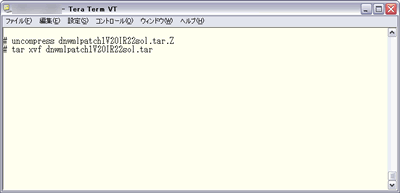
5.所有者の変更
Denbunをインストールした「dnwml」ディレクトリの所有者を変更します。
Denbun のインストール先を、「/var/apache/cgi-bin/dnwml」とした場合、「/var/apache/cgi-bin/dnwml」ディレクトリに、HTTPサービスを提供するユーザーの「ユーザーID」、「グループID」を設定します。
(ここでは「ユーザーID」を"nobody"、「グループID」を"nobody"とします。)
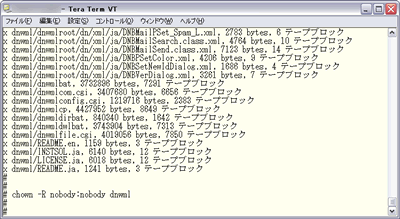
6.ドキュメントルートディレクトリの移動
tarファイルにより展開されたドキュメントルートディレクトリ「dnwmlroot」ディレクトリを、Webサーバのホームディレクトリ(ドキュメントルート)に上書きします。
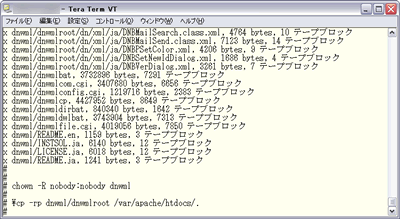
※全てのファイルを上書きしてください。
※アップデートモジュールによっては「dnwmlroot」ディレクトリが存在しない場合があります。
※上書きコピー後、「dnwml」ディレクトリ以下の「dnwmlroot」ディレクトリは削除していただいて結構です。
7.コンバートモジュールの実行
インストールが完了したら、データのコンバートを行います。
以下のコマンドを実行して、コンバートを行って下さい。
※アップデートモジュールによっては「UPD_VxxRxx_VxxRxx」ディレクトリが存在しない場合があります。
ディレクトリが存在しない場合は、コンバートモジュールの実行は必要ありません。
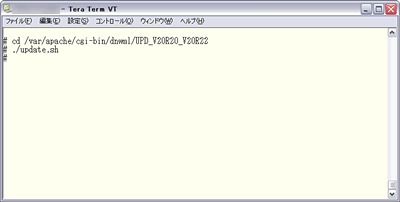
update.shを実行後、何も表示されなければコンバートは成功です。
コンバートに成功したら、「UPD_VxxRxx_VxxRxx」ディレクトリを削除します。
ただし、ログが必要な場合は、「UPD_VxxRxx_VxxRxx/log」ディレクトリを移動してください。
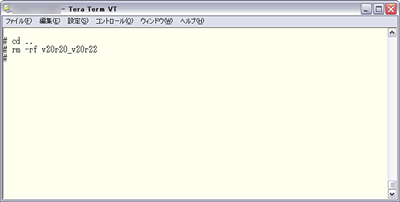
8.Denbunにアクセス
上記7までが正常に完了したら、InternetExplorer等のインターネット閲覧ソフトを起動し、URLを入力し、Denbunにアクセスしてください。
URL(例):
http://(servername)/cgi-bin/dnwml/dnwmlconfig.cgi?
※servernameは、お使いのサーバのマシン名、もしくはIPアドレスを入力してください。
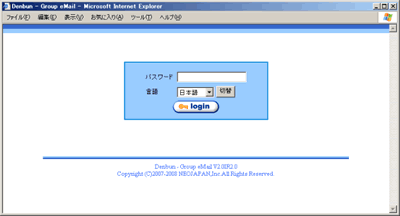
ログイン画面の下部に、アップデート後のバージョンが表示されていることを確認していてください。
1.アンインストールする
Denbun リビジョンアップ版のみアンインストールしてしまうと、Denbunが正常に動作することが出来なくなってしまいます。
リビジョンアップ版のアンインストールは決して行わないようにしてください。
※rootユーザーでの作業ですので、充分に注意して作業を行なってください。
|
Copyright (C) NEOJAPAN Inc. All Rights Reserved. |